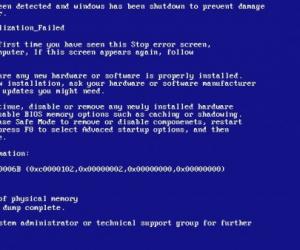如何一键保存网页上的图片 怎么把网页上的图片一键保存
发布时间:2016-04-20 09:14:50作者:知识屋
如何一键保存网页上的图片 怎么把网页上的图片一键保存。我们很多人都喜欢在网络上浏览那些美图,当看到喜欢的图片的时候,我们总是一一的去保存。那么我们应该怎么去一键保存网页上的图片呢?我们一起来看看吧。
有些网站发布的壁纸都会想办法提供套图打包下载,但如果网站本身没有提供,我们只能借助批量下载网页图片的工具。今天介绍的是 Fatkun 一款非常好用的 Chrome 谷歌浏览器批量保存图片的插件扩展,可以大大提高收图的效率,绝对是收图党必备的利器……

Fatkun 图片批量下载是一款免费且简单好用的 Chrome 谷歌浏览器扩展,它可以帮你找出当前页面上的全部图片,而且可以根据图片分辨率、链接等对图片进行筛选,也可以自由点选,最后一键保存所有的图片。
安装好 Fatkun 图片批量下载扩展之后,在任何网页点击工具栏的图标,即会询问要下载所有标签页上的图片还是仅下载当前标签页的图片 (如下图),你也可以使用 Alt+Z 快捷键来快速抓取当前标签的图片。

对着你要批量下载图片的网页点击 Fatkun 插件之后,它就会帮你抓取页面上全部的图片了,如下图界面,点击「保存图片」按钮即可将全部图片批量下载并保存。
可以看到,Fatkun 图片批量下载插件还给我们提供了按图片分辨率尺寸筛选的功能 (设置最小宽度和最小高度) 以及根据图片链接地址筛选的功能。合理设置可以有效地避免批量下载时,该扩展将网站上的一些表情图案、缩略图、装饰用的小图标等无关图片也下载回来的尴尬。

另外,点击「选项」后,Fatkun 图片批量下载扩展还可以设置按网页顺序来重命名文件,或者将全部图片的链接导出到一个列表方便其他方式使用,如使用迅雷进行批量下载等,还是很方便的。
PS:最好等页面完全加载完成之后,再去点击批量下载图片按钮,否则可能出现抓取不全或顺序不正确的问题。另外要注意的一点是,在使用该插件之前,请先在浏览器设置里,将「下载前询问每个文件的保存位置」的勾去掉,否则批量下载时会弹出大量保存框。
如此操作以后我们在以后遇到喜欢的图片的时候,就可以很方便的一键保存,希望对你有所帮助。
知识阅读
软件推荐
更多 >-
1
 一寸照片的尺寸是多少像素?一寸照片规格排版教程
一寸照片的尺寸是多少像素?一寸照片规格排版教程2016-05-30
-
2
新浪秒拍视频怎么下载?秒拍视频下载的方法教程
-
3
监控怎么安装?网络监控摄像头安装图文教程
-
4
电脑待机时间怎么设置 电脑没多久就进入待机状态
-
5
农行网银K宝密码忘了怎么办?农行网银K宝密码忘了的解决方法
-
6
手机淘宝怎么修改评价 手机淘宝修改评价方法
-
7
支付宝钱包、微信和手机QQ红包怎么用?为手机充话费、淘宝购物、买电影票
-
8
不认识的字怎么查,教你怎样查不认识的字
-
9
如何用QQ音乐下载歌到内存卡里面
-
10
2015年度哪款浏览器好用? 2015年上半年浏览器评测排行榜!